إن تعلم كيفية أخذ العينات في FL Studio هو أحد أهم الدروس الأساسية لكونك منتجاً موسيقياً. لحسن الحظ، يوفر FL Studio عددًا لا يحصى من أدوات أخذ العينات، مما يسمح لك بمعالجة الصوت وإضافة حزم العينات إلى مجموعتك بسهولة.
أدناه، سنستعرض أدناه خصوصيات وعموميات أخذ عينات من مسار في استوديو FL حتى تتمكن من إنشاء إيقاعات أكثر تعقيدًا أثناء إنشاء الموسيقى. سنشارك أيضًا بعض استراتيجيات أخذ العينات لمساعدة مشروعك في استوديو فلوريدا على التميز عن الآخرين.
ما الذي أحتاج إلى اختباره في FL Studio؟
يأتي FL Studio مزودًا بالعديد من العينات المخزونة، لذا لا تحتاج من الناحية الفنية إلى أي شيء إلى جانب شعبة النهوض بالمرأة نفسها لبدء أخذ العينات في إيقاعاتك. ومع ذلك، يمكن أن تكون قطع الأجهزة البسيطة مثل وحدة تحكم MIDI أو حزم العينات المصاحبة كما هو موضح أدناه مفيدة لتقديم مكتبة عينات أكثر شمولاً وتجربة إنتاج أكثر شمولاً.
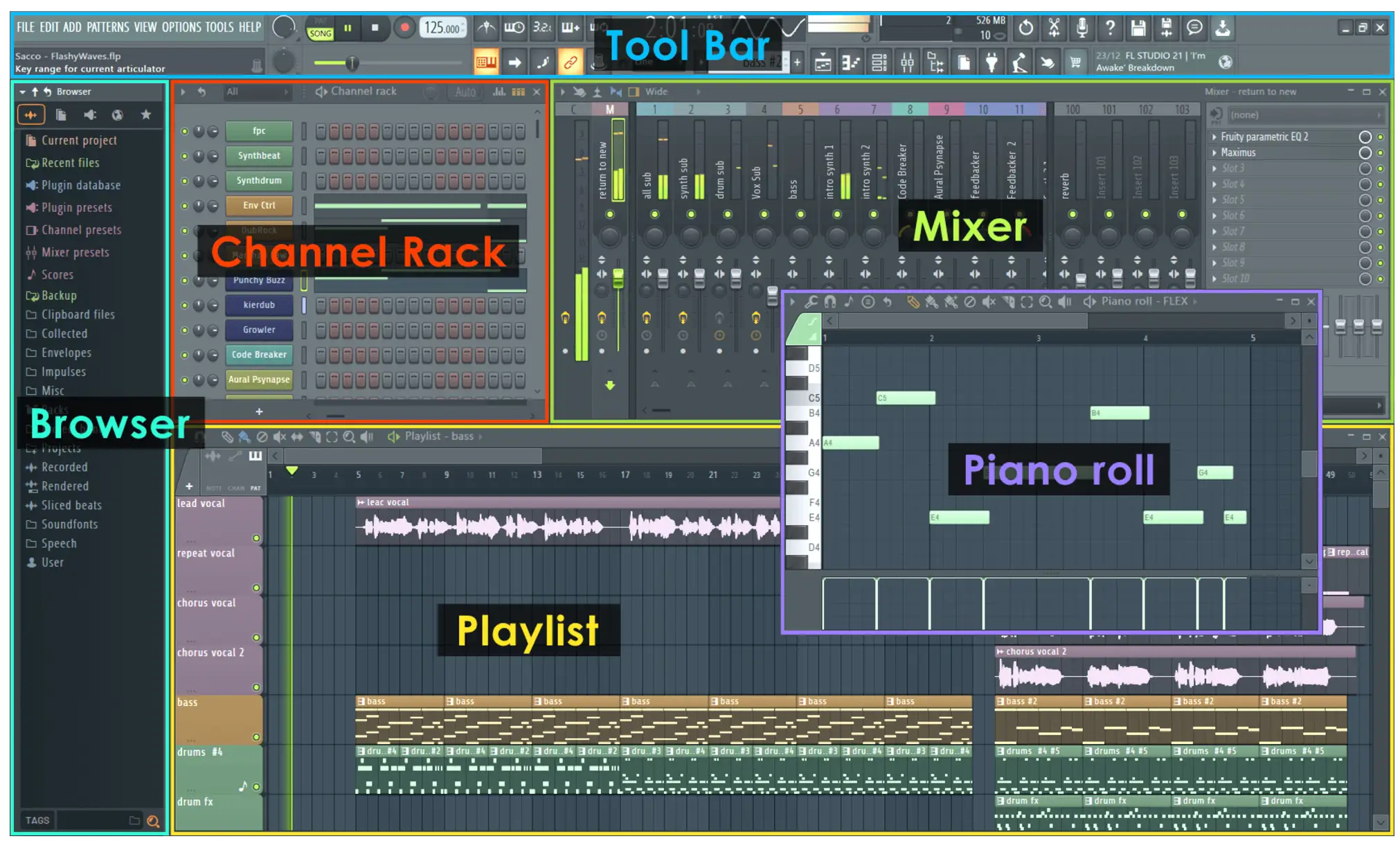
كيفية العثور على عينات في FL Studio
قبل أن تتمكن من وضع عيناتك موضع التنفيذ، تحتاج إلى العثور على عينات لاستخدامها. فيما يلي طريقتان لجلب العينات إلى جلسة FL Studio الخاصة بك:
استخدام مجلد عينة المخزون
يأتي برنامج FL Studio الأصلي مع الكثير من الآلات والعينات المخزنة للعب بها، مباشرةً من الصندوق! لديك أيضًا خيار الوصول إلى المزيد من الأصوات عبر اشتراك FL Cloud. ستساعدك لوحة المتصفح الموجودة على يسار الواجهة على التنقل إلى الأصوات والمكونات الإضافية المختلفة، ويمكنك استخدام علامة التبويب "الأصوات" لتنزيل أصوات جديدة من موقع FL Studio، مباشرةً إلى شعبة النهوض بالمرأة لاستخدامها في جهاز أخذ العينات أو مباشرةً في محادثتك.
استيراد العينات
لجلب عينات من مكتبات خارجية، انتقل إلى لوحة متصفح FL Studio. يمكنك بعد ذلك ببساطة سحب العينات الصوتية إلى مقطع صوتي، أو فتحها باستخدام أحد المكونات الإضافية لمعالجة العينات مثل SliceX أو Fruity Slicer أو Directwave الموضحة أدناه.
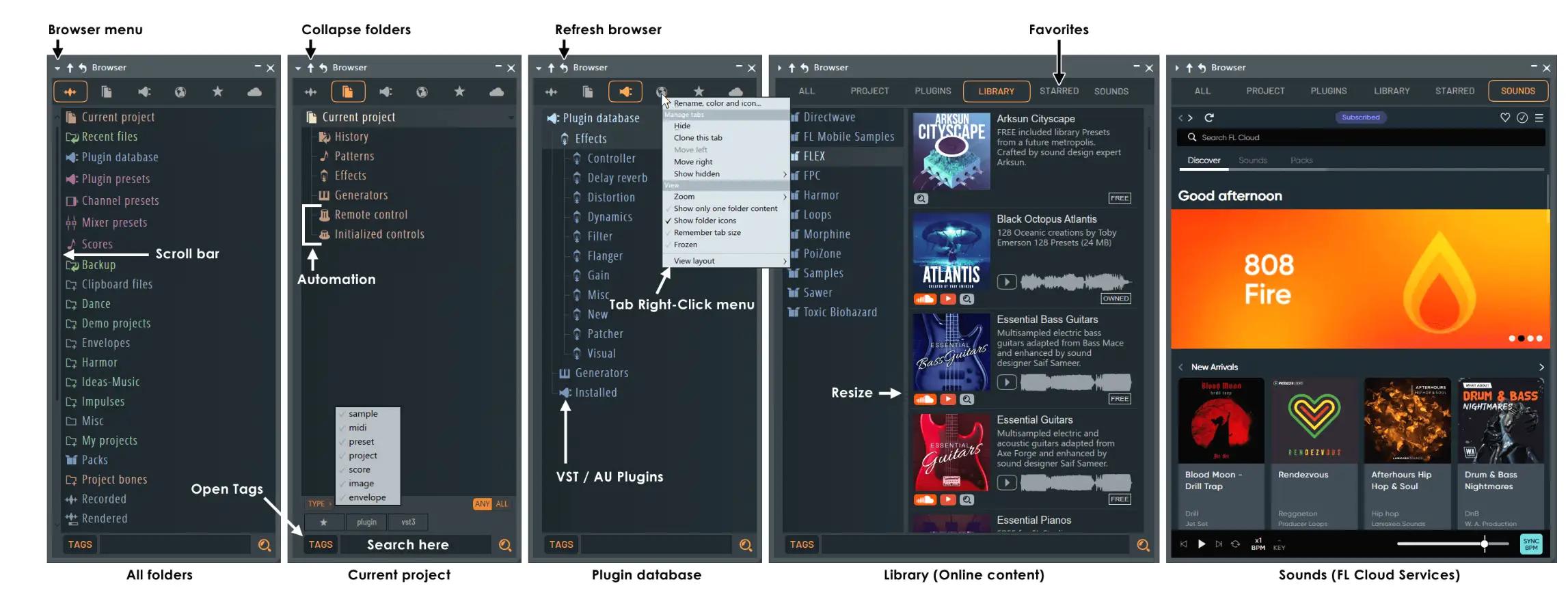
كيفية استخدام العينات في FL Studio
والآن بعد أن تعرفت على مصدر العينات في FL Studio، إليك كيفية استخدامها!
إحضار العينات
يمكن سحب العينات الموجودة بالفعل في متصفح FL Studio الخاص بك بسهولة وإسقاطها في الجدول الزمني للإنتاج. إذا كنت بحاجة إلى إضافة مجلد خارجي إلى مكتبة الاستوديو الخاص بك، انتقل إلى الخيارات في القائمة الرئيسية. بعد ذلك، انقر فوق إعدادات الملف وفي علامة التبويب مجلدات البحث الإضافية في المتصفح حدد أيقونة المجلد لفتح نافذة الباحث الخارجي. يمكنك بعد ذلك تحديد مجلد النموذج الذي اخترته والنقر على "موافق" لحفظ المجلد وإضافته إلى مكتبة FL الخاصة بك.
ضبط العينات
لتعديل درجة الصوت وتوقيت العينات الفردية، يمكنك استخدام محرر Edison الخاص ب FL Studio. يمكن فتح هذا المحرر بالنقر على عينة ترغب في تحريرها والضغط على Ctrl + E . يمكنك بعد ذلك تمييز الشكل الموجي والنقر على أيقونة مفتاح الربط لتحديد عناصر التحكم في تمديد الوقت أو إزاحة درجة الصوت. وداخل Edison، يمكنك أيضًا استخدام أداة Scissor لإزالة الأجزاء غير المرغوب فيها من العينة أو استخدام التقطيع التلقائي لأخذ العينات تلقائيًا.
إعداد نقاط الحلقة
ضمن أحد خيارات قناة العينة في FL Studio (مثل Edison أو SliceX أو Directwave)، يمكنك تحويل العينات إلى حلقات يمكن أن تكون بمثابة أساس لإيقاعك. في Edison، تحتوي الزاوية العلوية اليسرى على زر Loop حيث يمكنك تشغيل تشغيل تشغيل الحلقات وضبط نقاط الحلقات بالنقر والسحب حسب الحاجة. يمكنك أيضًا استخدام أداة الحلقة مع الترتيب الكامل، عن طريق تحديد أيقونة الحلقة في الزاوية العلوية اليمنى من نافذة قائمة التشغيل.
استخدام قطاعة الفاكهة
Fruity Slicer هو جهاز أخذ العينات الذي يستخدم اكتشاف الإيقاع لأتمتة اختيار العينات، واكتشاف العينات الواعدة المحتملة داخل ملف صوتي واحد وجعلها قابلة للتشغيل عبر لفة بيانو أو وحدة تحكم MIDI. وللقيام بذلك، افتح أولاً رف قناة Fruity Slicer. ثم اسحب العينة إلى جهاز أخذ العينات. يمكنك أيضًا النقر على زر شكل موجة الصوت داخل Fruity Slicer لفتح ملف صوتي. من هناك، يمكنك ضبط نقاط العينة الآلية، أو اختيار تشغيل العينات في الاتجاه المعاكس، أو ضبط درجة الصوت، أو استخدام معلمات أخرى لتعديل الصوت حسب رغبتك.
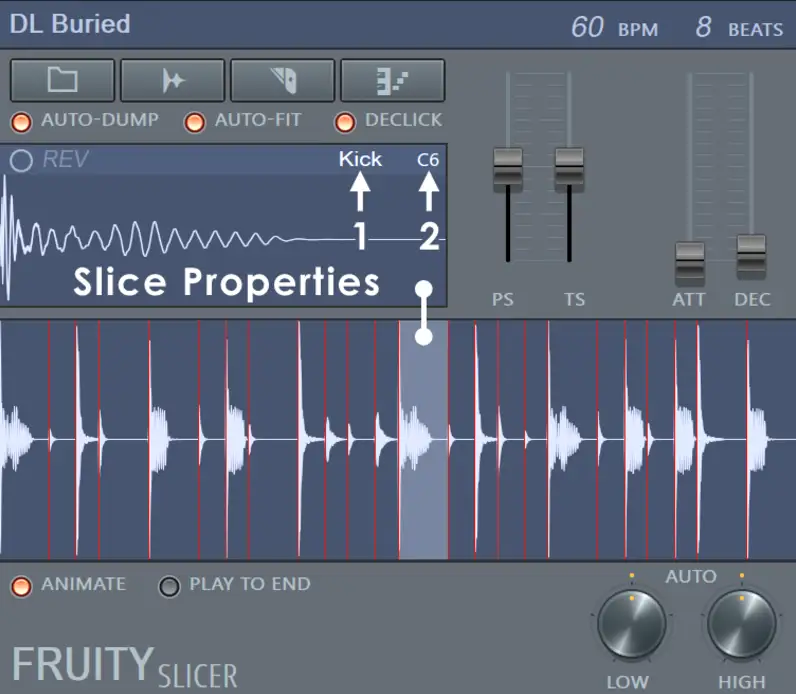
استخدام SliceX
SliceX هو خيار آخر قوي لأخذ العينات يوفر إمكانات ممتازة لتمديد الوقت للعب مع حزم عينات الأسطوانات، أو التحرير العابر المتعمق. لاستخدام SliceX، قم بتحميل المكون الإضافي SliceX ثم اسحب الصوت الذي تختاره إلى جهاز أخذ العينات. وبالإضافة إلى جميع الأدوات التي ستجدها في Fruity Slicer، يمكنك استخدام الطابقين لوضع طبقات العينات وإلغاء نقر العينات التي قد تظهر في المزيج الخاص بك.

استخدام الموجة المباشرة
Directwave عبارة عن جهاز أخذ عينات قوي يحتوي على العديد من المؤثرات المدمجة ولفافة بيانو لتعيين عينات فردية بسرعة إلى لوحة مفاتيح MIDI أو أدوات أخرى. استخدم علامات التبويب المدمجة مثل Pitch و Loop و Filter و ADSR مغلف ADSR لتحويل المجموعات أو الملفات الصوتية الفردية بالكامل:
استراتيجيات أخذ العينات الإضافية
والآن بعد أن تعلمت فن أخذ العينات في FL Studio، إليك بعض استراتيجيات أخذ العينات الإضافية التي ستساعدك على الارتقاء بمهاراتك في إنتاج الموسيقى إلى المستوى التالي:
قص على الإيقاع
إذا كنت لا تعرف من أين تبدأ في وضع العينة، فإن أفضل رهان لك هو البدء بالقطع على الإيقاع. لتغيير شبكة الإيقاع في FL Studio، انقر على أيقونة المغناطيس في شريط الأدوات وحدد وفقًا لذلك. إذا قمت بتحميل العينات الخاصة بك لإسقاطها على إيقاعات قوية مثل 1 و2 و3 و4 على سبيل المثال، فستكون لديك فرصة أفضل لوضع العينات بطريقة تتدفق بسلاسة مع الموسيقى.
نوبة التحول في الملعب
جرِّب التناغم عند تشغيل العينات باستخدام تبديل النغمة لطبقة العينات نفسها التي تمت معالجتها بنغمات مختلفة على المقياس. يمكنك تجربة الفواصل مثل الأوكتاف، والأثلاث الكبرى والصغرى، والأخماس الكاملة لإنشاء تناغمات غنية ومتعددة الطبقات مع العينات الخاصة بك. ويمكنك أيضًا استخدام المكونات الإضافية الشائعة مثل إضافات SoundToys 'Little Alterboys' لتعديل درجة الصوت والتشكيلات في العينات للحصول على نسيج معالجة مختلف قليلًا مع كل إضافة.
تسجيل الأصوات الخاصة بك
إذا كنت لا تستطيع شراء حزم عينات كاملة، فيمكنك إضافة عينات إلى مكتبتك عن طريق تسجيل مساراتك الخاصة. توجه إلى الخارج والتقط أصوات الحقول وأصوات الطيور وأي شيء آخر يمكنك التفكير فيه. حتى إذا لم يكن لديك مسجل محمول فاخر، يمكنك استخدام أي هاتف ذكي لالتقاط عينات عضوية مثيرة للاهتمام وخالية من حقوق الملكية أثناء التنقل.
أخذ العينات العكسي
على الرغم من أن العينات الصوتية والعبارات الصوتية الكاملة قد تبدو مزعجة بعض الشيء، إلا أن عكس أجزاء صغيرة من العينات في المزيج الخاص بك يمكن أن يضيف الترقب ويساعد في الحفاظ على اهتمام المستمع.
جرب إضافة عينة ركلة عكسية في نهاية المقياس، مما يؤدي إلى الإيقاع التالي. يمكنك أيضًا تجربة إضافة ذيل تردد طويل إلى عينة صوتية أو آلات موسيقية ثم عكس الصوت المعالج - بمجرد تحميل العينة، ستحصل على صوت أثيري رائع يمكن أن يضيف تركيبات مثيرة للاهتمام إلى مشاريعك.
يعد أخذ العينات في FL Studio طريقة ممتعة للغاية لصنع إيقاعات مذهلة! سواء كنت تسحب من متصفح عينات المخزون أو تنشئ عينة صوتية خاصة بك من الصفر، فإن سحب تصميم صوتي جديد هو طريقة رائعة لبث الحياة في إيقاعاتك. استمتع بالتلاعب بالصوت في تأليفك الموسيقي التالي!





